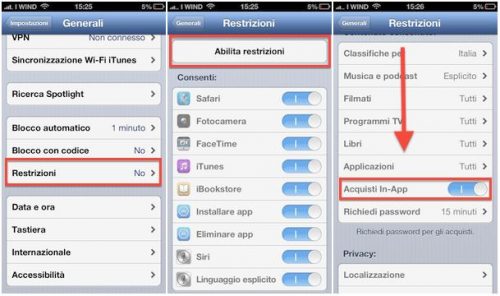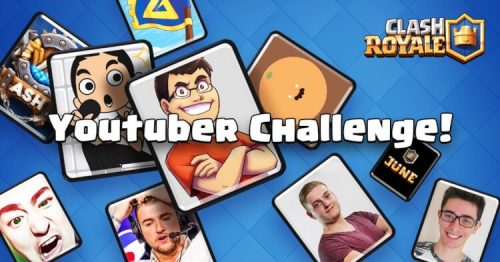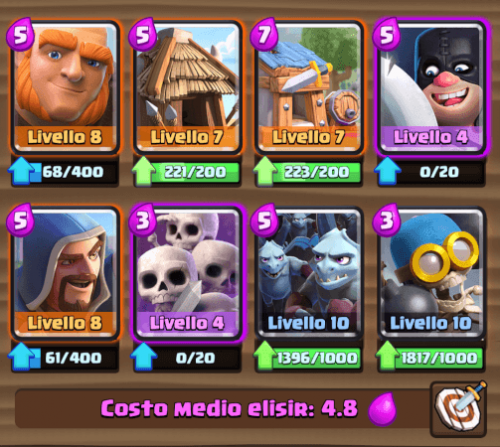Bloccare acquisti su Clash Royale, Clash of Clans, Boom Beach e Hay Day

Anche la Repubblica ne ha parlato, Clash Royale, Clash of Clans e gli altri giochi firmati Supercell riescono a stregare i più piccoli (e non solo). Spesso capita che proprio i ragazzi più giovani non sapendo dare il giusto valore al denaro acquistano gemme nel negozio del gioco utilizzando la carta di credito collegata all’account che è solitamente del padre, della madre o di un parente stretto: ecco come bloccare gli acquisti volontari e involontari senza il vostro permesso su Android e iOS per giochi come Clash Royale, Clash of Clans, Boom Beach, Hay Day ma anche tutti gli altri in-app purchase.
Cosa troverai nell'articolo
Bloccare acquisti involontari su Clash Royale, Clash of Clans, Boom Beach e Hay Day
Se siamo genitori avremo ricevuto a sorpresa molto spesso mail che confermavano l’addebito di un pagamento direttamente da un nostro smartphone: solitamente la colpa è dei figli che, come abbiamo spiegato, non avendo ancora chiaro quale valore abbia la moneta, acquistano volontariamente o involontariamente pacchetti di gemme da Clash Royale o Clash of Clans.
La procedura che spiegheremo è utile anche per chi non vuole subire scherzi da amici o acquistare inavvertitamente cari pacchetti di gemme all’interno dei giochi su smartphone e tablet.
Ogni sistema operativo mobile, fortunatamente, possiede una funzionalità che gli consente di disattivare e quindi bloccare tutti gli acquisti in-app (gli acquisti all’interno dei giochi mobile) se non previo inserimento di un codice di sblocco personale.
Tratteremo al momento di Android e iOS in quanto sono gli unici sistemi che permettono l’installazione di Clash Royale, Clash of Clans, Boom Beach e Hay Day.
Come bloccare gli acquisti di Clash Royale e Clash of Clans su Android
Se possediamo le più recenti versioni di Android ci basta attivare la funzionalità Controllo genitori per evitare di ricevere addebiti inaspettati:
- Apri Play Store,
- Clicca sul pulsante in alto a sinistra,
- Vai su Impostazioni,
- Clicca su Controllo genitori,
- Attiva la funzionalità dall’apposito interruttore,
- Inserisci il tuo Codice personale (PIN) che servirà per impedire a chiunque che non lo sappia di acquistare,
- Scegli la voce App e giochi, quindi spunta le voci sulle quali attivare le restrizioni.
Per le versioni precedenti di Android la procedura è pressoché identica.
Come bloccare gli acquisti di Clash Royale e Clash of Clans su iOS (iPhone, iPad, iPod)
- Vai su Impostazioni,
- Accedi alla voce Generali,
- Scegli Restrizioni del suo dispositivo,
- Disattivare completamente ogni acquisto in-app (spostando le impostazioni su OFF);
- Gestire la frequenza delle richieste di inserimento della password utilizzando il pulsante Richiedi password.